Дивіться загальний огляд Ezgif Video Cropper [з альтернативами]
Ви шукаєте найкращий інструмент для обрізання відео в Інтернеті? У такому випадку ви можете спробувати скористатися Ezgif. Це одне з найкращих програм, які можна знайти в Інтернеті. Однією з його головних функцій є обрізка відео. Ця чудова функція дозволяє обрізати ваше відео незалежно від бажаного результату. Отже, якщо ви хочете отримати більш детальне уявлення про інструмент, рекомендуємо прочитати цю публікацію. Ви дізнаєтеся про всі можливості Ezgif щодо кадрування відео. Окрім цього, ми надамо більше функцій, якими ви зможете користуватися під час використання інструменту. Потім, у наступній частині, ви знайдете найкращу альтернативу Ezgif. Завдяки цьому ви матимете інший інструмент для обрізання відео. Без нічого іншого, перевірте статтю та отримайте повне розуміння Ezgif Video Cropper.

- СПИСОК ПОСІБНИКІВ
- Частина 1. Що таке Ezgif
- Частина 2. Повний огляд Ezgif.com
- Частина 3. Як використовувати функцію Ezgif Crop Video
- Частина 4. Кращі альтернативи Ezgif
- Частина 5. Поширені запитання про Ezgif Cropper
Частина 1. Що таке Ezgif
Зараз існують різноманітні редактори зображень і відео, якими можна користуватися. Ці редактори ідеально підходять для покращення медіа-файлів і надання їм більшого задоволення, ніж у попередній версії. Одним із редакторів, якими ви можете скористатися, є Ezgif. Це онлайн-інструмент редагування, який дозволяє покращувати ваші мультимедійні файли різними способами. Він має різноманітні функції, такі як ротатор, виробник GIF-файлів, засіб зміни розміру, різак, оптимізатор, конвертер тощо. За допомогою цього інструменту ви можете робити майже все для своїх файлів. Крім того, Ezgif працює на всіх веб-платформах, що робить його зручним для всіх користувачів, які хочуть покращити свої зображення чи відео.
Частина 2. Повний огляд Ezgif.com
Тепер ви можете задатися питанням про всі можливості Ezgif. У такому випадку вам слід прочитати цей розділ. Ви відкриєте для себе всі основні функції інструменту, які можуть допомогти вам у вашій подорожі редагування. Отже, без зайвих слів, перегляньте цей огляд Ezgif і дізнайтеся все.
Платформа
Ezgif — доступний інструмент. Ви можете використовувати його на різних веб-платформах. Він включає Google, Safari, Mozilla, Opera, Edge тощо. При цьому переконайтеся, що ви можете використовувати Ezgif для редагування файлу, якщо на вашому пристрої є браузер.
Що може GIF
Обрізка відео Ezgif
Однією з головних особливостей Ezgif є його здатність обрізати GIF-файли. За допомогою цієї функції ви можете видалити непотрібні частини файлу. Ви можете обрізати всі сторони, щоб було зручніше. Окрім цього, обрізка відео функція також може пропонувати різні співвідношення сторін. Завдяки цьому ви можете вибрати потрібний формат для автоматичного обрізання файлів.
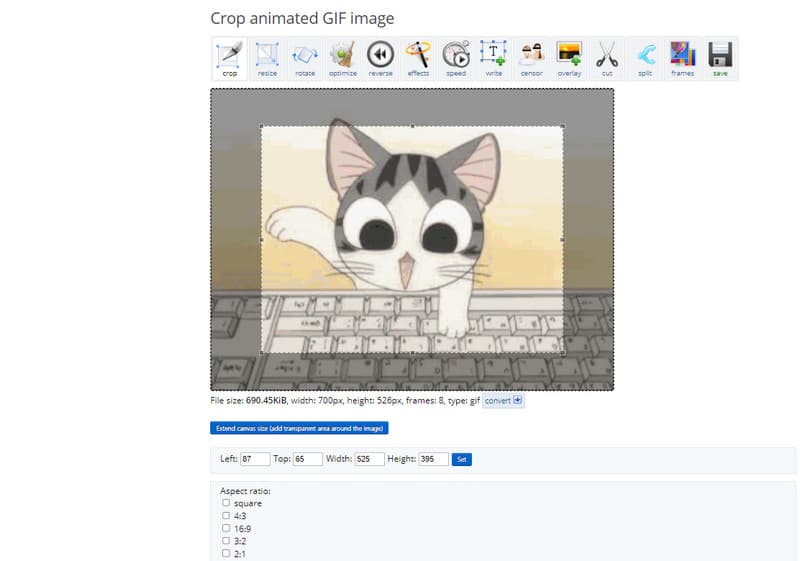
GIF Maker
Окрім редагування GIF-файлів, Ezgif також може створювати GIF-файли. Завдяки цьому ви можете зробити цікавий файл самостійно. Крім того, ця функція дає змогу додавати кількість циклів або час затримки у файл GIF. Завдяки цьому ви можете сказати, що після процесу створення GIF ви можете отримати кращий результат.
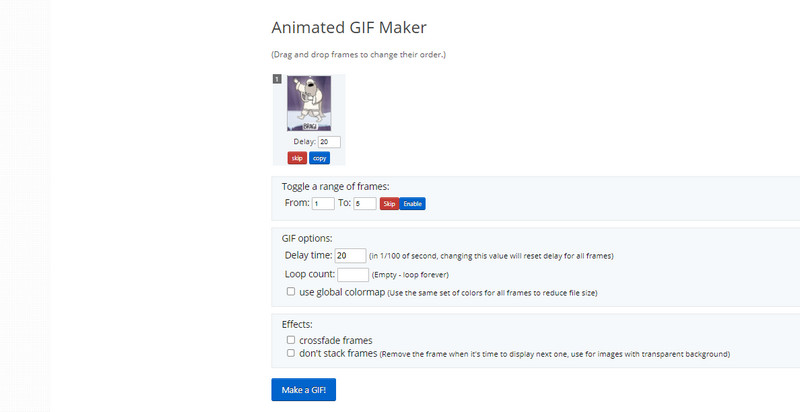
ротатор
Під час перегляду GIF-файлів у повноекранному режимі бувають моменти, коли вам потрібно повернути файл. У такому випадку ви можете обертати файл за допомогою функції обертання Ezgif. Ви можете обертати файл відповідно до ваших уподобань. Ви можете обертати файл за годинниковою стрілкою, проти годинникової стрілки, на 180 градусів тощо.
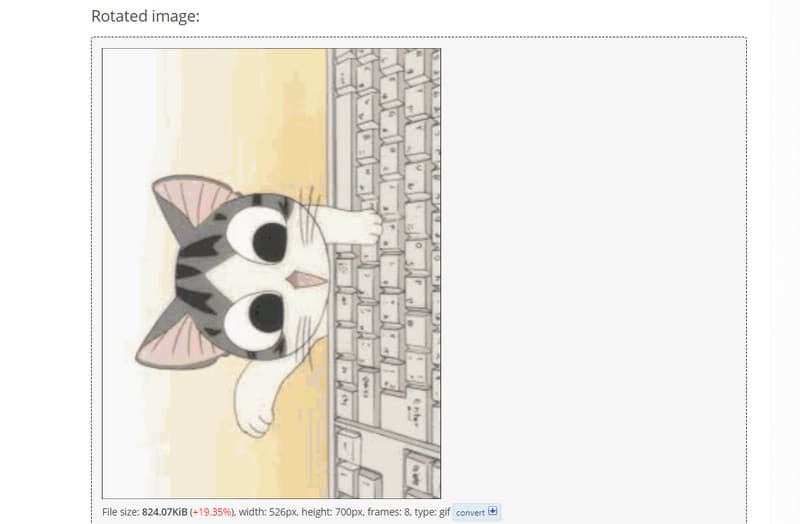
Конвертер відео в GIF
Ще одна чудова функція, з якою ви можете зіткнутися під час використання GIF, це можливість конвертувати відео у формат GIF. Інструмент підтримує різні формати відео, тому ви можете імпортувати відео, щоб розпочати процес перетворення. Він підтримує MP4, AVI, MPEG, MOV, 3GP тощо. Крім того, ви повинні знати, що конвертація файлів може зайняти час. Це залежить від розміру та частоти кадрів файлів.
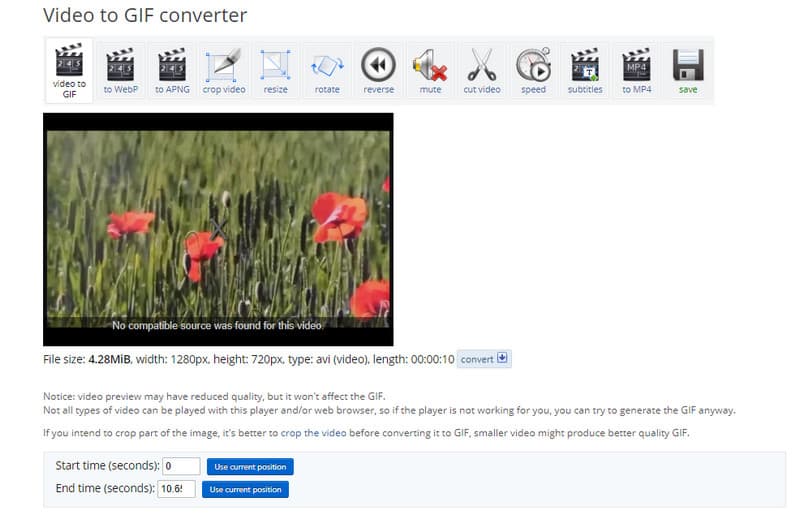
Продуктивність
Інтерфейс користувача
Інтерфейс користувача Ezgif занадто простий. Він підходить для користувачів, які не мають уявлення про редагування. Усі основні функції знаходяться на головній веб-сторінці. Таким чином, ви можете переміщатися по всіх функціях, які хочете використовувати для покращення ваших файлів.
Частота оновлення
Що стосується оновлень, Ezgif так часто оновлюється. Він не оновлюється щомісяця порівняно з іншими інструментами. Однак після оновлення Ezgif пропонує більше функцій, ніж раніше. Його останнє оновлення надає інструменту параметр непрозорості для текстового інструменту, конвертер і підтримує більше форматів.
Ефективність і якість
Інструмент може ефективно обрізати файл. Ви побачите, що після того, як ви налаштуєте край файлу, інструмент миттєво почне процес обрізання. Крім того, Ezgif забезпечує хорошу якість. Обрізання файлу не вплине на якість файлу.
- Інструмент доступний для всіх веб-платформ.
- Його функціями легко орієнтуватися.
- Він здатний створювати GIF-файли.
- Для цього потрібне підключення до Інтернету.
- Процес завантаження надто повільний.
- Він підтримує лише GIF та інші формати зображень.
Чи безпечно це використовувати?
Ezgif безпечний у використанні. Ви можете покращити свій файл, не турбуючись про втрату даних. Інструмент гарантує, що після процесу редагування він негайно видалить ваші файли. Він також може захистити ваш файл від інших користувачів. Нарешті, Ezgif не збиратиме від вас жодної інформації, що робить його зручнішим у використанні.
Частина 3. Як використовувати функцію Ezgif Crop Video
Якщо ви хочете використовувати Ezgif для обрізання відео, ви можете переглянути докладні кроки нижче. Отже, щоб розпочати процес обрізання, негайно перевірте інформацію.
Відвідайте головний веб-сайт Ezgif обрізати відео онлайн. На головній веб-сторінці виберіть Урожай функція.
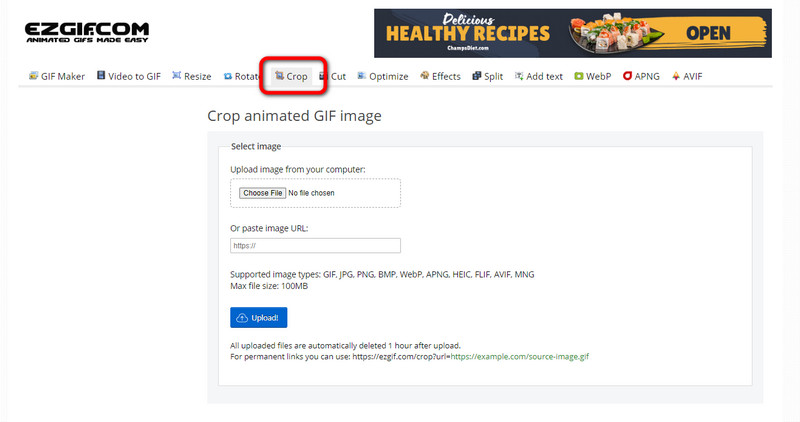
Потім натисніть Виберіть файл щоб додати GIF-файл, який потрібно обрізати. Після завершення натисніть Завантажити кнопку.
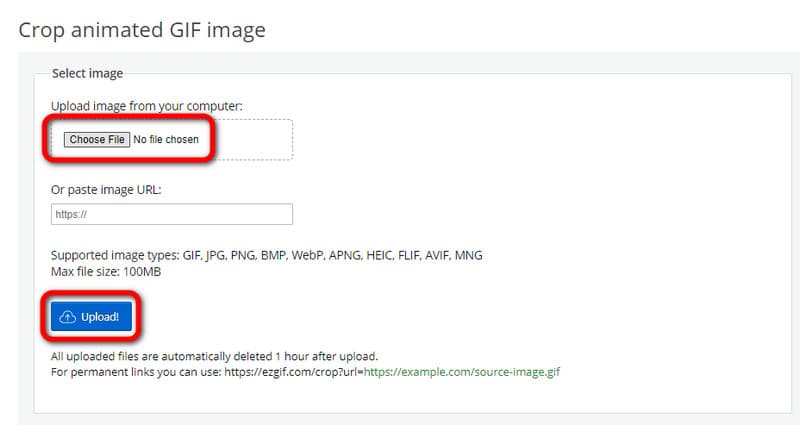
Ви можете почати обрізати файл. Ви можете використовувати поле з файлу та налаштувати його. Ви також можете вибрати співвідношення з Співвідношення сторін варіант. Після цього натисніть Обрізати зображення кнопку.
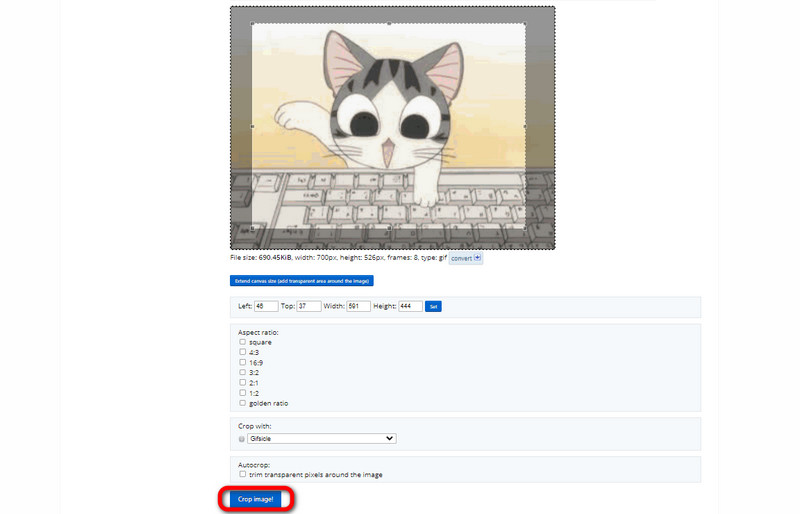
Щоб зберегти та завантажити обрізаний файл, натисніть зберегти кнопку з нижнього інтерфейсу.
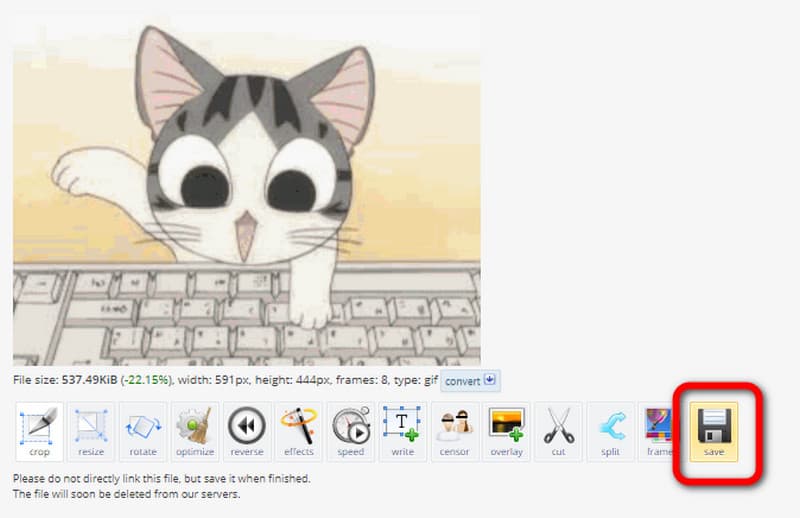
Частина 4. Кращі альтернативи Ezgif
1. ArkThinker Video Converter Ultimate
Ezgif підтримує тільки GIF-файли під час кадрування. Отже, це не корисно для обрізання відео в іншому форматі. Якщо ви шукаєте найкращу альтернативу Ezgif, використовуйте ArkThinker Video Converter Ultimate. Програма підтримує більше відеоформатів порівняно з Ezgif. Він включає MP4, M4V, MOV, VOB, MKV, WMV, AVI тощо. Процес кадрування також швидший, що робить його ідеальним інструментом для кадрування відео в режимі офлайн. Таким чином, якщо ви хочете обрізати своє відео за допомогою ArkThinker Video Converter Ultimate, ознайомтеся з деталями нижче.
Завантажте та запустіть ArkThinker Video Converter Ultimate на вашому комп'ютері. Ви можете використовувати Завантажити кнопки нижче, щоб отримати програму.
Коли з’явиться інтерфейс, перейдіть до Ящик інструментів розділ. Потім виберіть Video Cropper і перейдіть до наступного кроку.
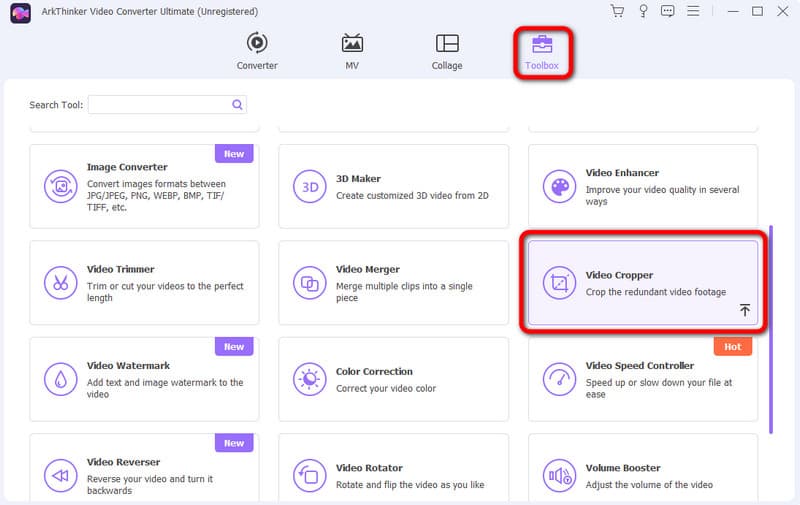
Вдарити плюс підпишіть, і з’явиться папка. Виберіть відео, яке потрібно обрізати.
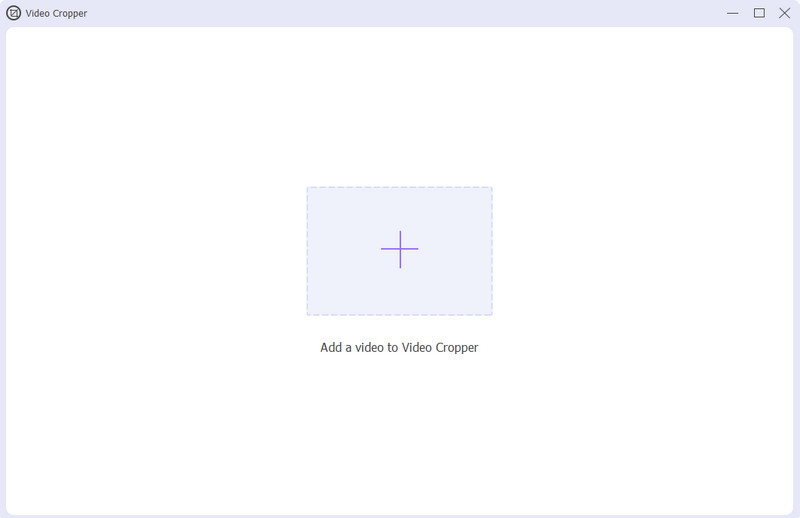
Дивіться та керуйте регульованим кадром із відео обрізати файл. Після цього натисніть «Експорт», щоб зберегти та завантажити остаточне відео.
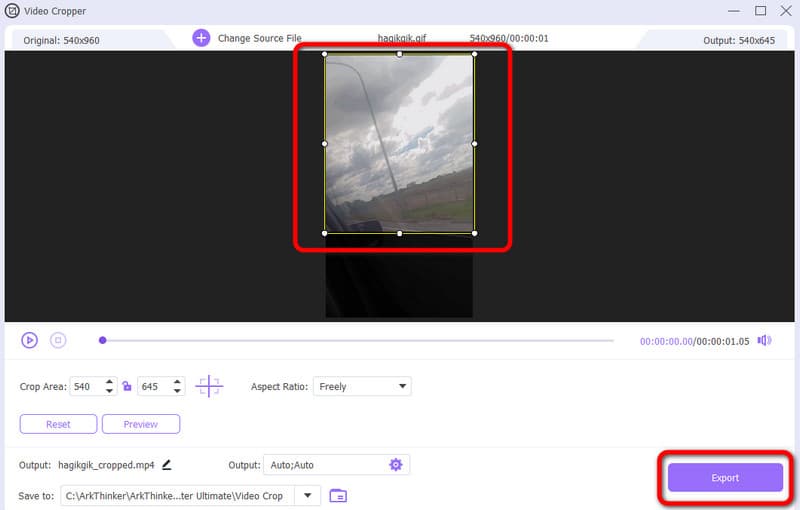
- Програму можна завантажити на Mac і Windows.
- Процес обрізання простий і ідеальний для новачків.
- Він пропонує простий інтерфейс користувача.
- Отримайте платну версію для більш приємних функцій.
2. ArkThinker Video Cropper Online
Ще одна найкраща альтернатива Ezgif ArkThinker Video Cropper онлайн. Ви можете отримати доступ до інструменту на багатьох платформах. Він включає Mozilla, Chrome, Safari, Opera, Edge, Explorer тощо. Процес кадрування простий, оскільки інтерфейс зрозумілий для всіх користувачів. Крім того, ви можете додати будь-яке відео з різними форматами. Ви можете додати MP4, MOV, AVI, MKV, FLV тощо. Отже, щоб побачити, наскільки корисним є використання інструменту для обрізання відео, перегляньте кроки нижче.
Перейти до ArkThinker Video Cropper онлайн веб-сайт. Щоб додати відео, натисніть «Почати обрізання відео».
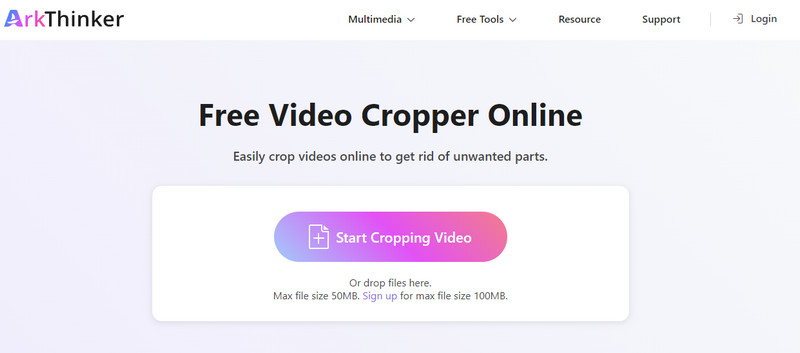
Після додавання файлу скористайтеся регульованим полем, щоб обрізати відео. Ще один спосіб обрізати відео – використовувати різні співвідношення з Співвідношення сторін варіант. Потім натисніть Урожай кнопку, щоб почати основний процес кадрування.
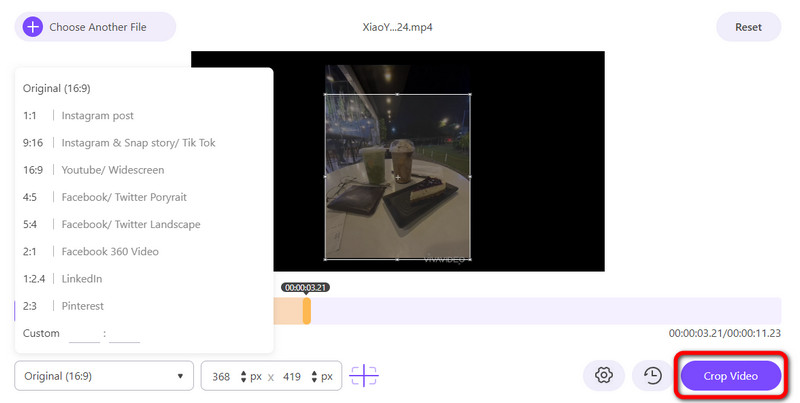
Після завершення процесу обрізання клацніть значок зберегти кнопку, щоб почати завантаження обрізаного відео.
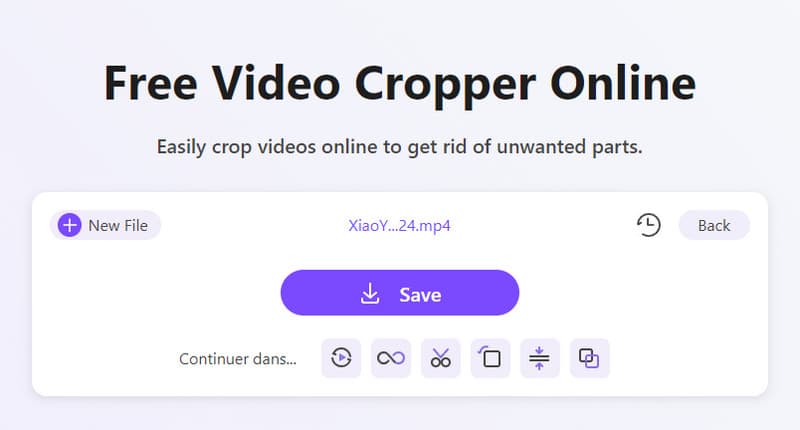
- Він пропонує безпроблемний спосіб обрізання відео.
- Він доступний на різних веб-платформах.
- Інтерфейс простий для розуміння, що підходить для непрофесійних користувачів.
- Для належної роботи інструменту потрібне підключення до Інтернету.
Частина 5. Поширені запитання про Ezgif Cropper
Як змінити розмір GIF на Ezgif?
На головній веб-сторінці Ezgif виберіть функцію «Змінити розмір». Потім натисніть «Вибрати файл», щоб додати GIF. Потім відредагуйте висоту та ширину файлу відповідно до ваших уподобань. Потім натисніть кнопку Змінити розмір зображення.
Чи може Ezgif підтримувати пакетне кадрування відео?
На жаль, немає. Ezgif не має функцій пакетного кадрування. Отже, якщо у вас є різні файли, ви повинні обрізати відео вручну.
Ezgif безкоштовний?
Так. Ezgif можна використовувати безкоштовно. Отже, якщо ви хочете редагувати свої файли без оплати, Ezgif може вам підійти.
Висновок
Ezgif кроппер корисно для видалення небажаних частин вашого відео. Він також має простий процес, який чудово підходить для всіх користувачів. Однак ви не можете додавати відео з різними форматами. Отже, якщо ви хочете додати різні відео, використовуйте ArkThinker Video Converter Ultimate і ArkThinker Video Cropper онлайн. Це офлайн- та онлайн-обрізувачі відео, які можна використовувати, які підтримують різні відеоформати порівняно з Ezgif.
Що ви думаєте про цю публікацію? Натисніть, щоб оцінити цю публікацію.
Чудово
Рейтинг: 4.9 / 5 (на основі 533 голоси)
Знайти більше рішень
Ezgif Resize – Ezgif Video Crop і найкраща альтернатива Ezgif Як редагувати та обрізати анімовані GIF-файли 4 ефективними способами Огляд Kapwing Resizer та найкраща альтернатива Kapwing Resizer Adobe Premiere Crop Video – як обрізати відео в Premiere Покроковий посібник із додавання музики до iMovie Обрізати відео без водяних знаків: прості способиВідносні статті
- Редагувати відео
- Як зробити коротке відео довшим за допомогою 3 різних методів
- Зациклюйте відео на iPhone, iPad, телефоні Android і комп’ютері
- Безкоштовне програмне забезпечення для редагування відео – 7 найкращих безкоштовних програм для редагування відео
- 3 програми для видалення водяних знаків TikTok для видалення водяних знаків TikTok
- Фільтр відео – як додати та встановити фільтр на відео 2024
- Як уповільнити відео та зробити сповільнене відео 2024
- Розділіть свій великий відеофайл за допомогою 3 найкращих тримерів фільмів 2024 року
- Як додати водяний знак до відео на різних пристроях 2024
- 5 найкращих компресорів MP4 для зменшення розміру відеофайлу 2024
- Детальний посібник про те, як уповільнити відео на Snapchat 2024



